Le foto di iCloud non vengono scaricate sul vostro iPhone? Prova questo consiglio veloce per risolvere il problema
Se ottimizzate la memorizzazione sul vostro iPhone, iCloud Photos mantiene solo le versioni in miniatura di ogni immagine scaricata. Per guardare le foto in dettaglio, o per utilizzarle con app di terze parti, devi scaricare e conservare invece le foto originali di iCloud.
È possibile scegliere di farlo dalle Impostazioni. Tuttavia, se c’è un problema con iCloud, potreste scoprire che il vostro iPhone non può scaricare le foto. Se dovesse succedere a voi, usate il trucco veloce qui sotto per risolvere il problema.
Glossario
Correlato:
- Come visualizzare le foto di iCloud su iPhone
- iCloud non funziona? Come risolvere i problemi
- La guida definitiva a iCloud Photos nel 2019
- Come scaricare le foto da iCloud su un drive esterno (drive USB)
Continuare a toccare il pulsante di download nelle Impostazioni
Per scaricare tutte le tue foto da iCloud, devi attivare l’opzione Download and Keep Originals . Se il tuo iPhone non sta ancora scaricando le foto, potresti essere in grado di risolvere il problema toccando ripetutamente questa opzione nelle Impostazioni.
Questo suona un po’ strano, ma diversi utenti hanno riferito che li ha aiutati a scaricare altre foto.
Sul vostro iPhone, andate su Settings > Photos e scegliete Download and Keep Originals . Questo dovrebbe far sì che il tuo iPhone inizi a scaricare ogni foto dalla tua libreria di foto di iCloud. Puoi seguire l’andamento di questi download nella stessa app Photos.
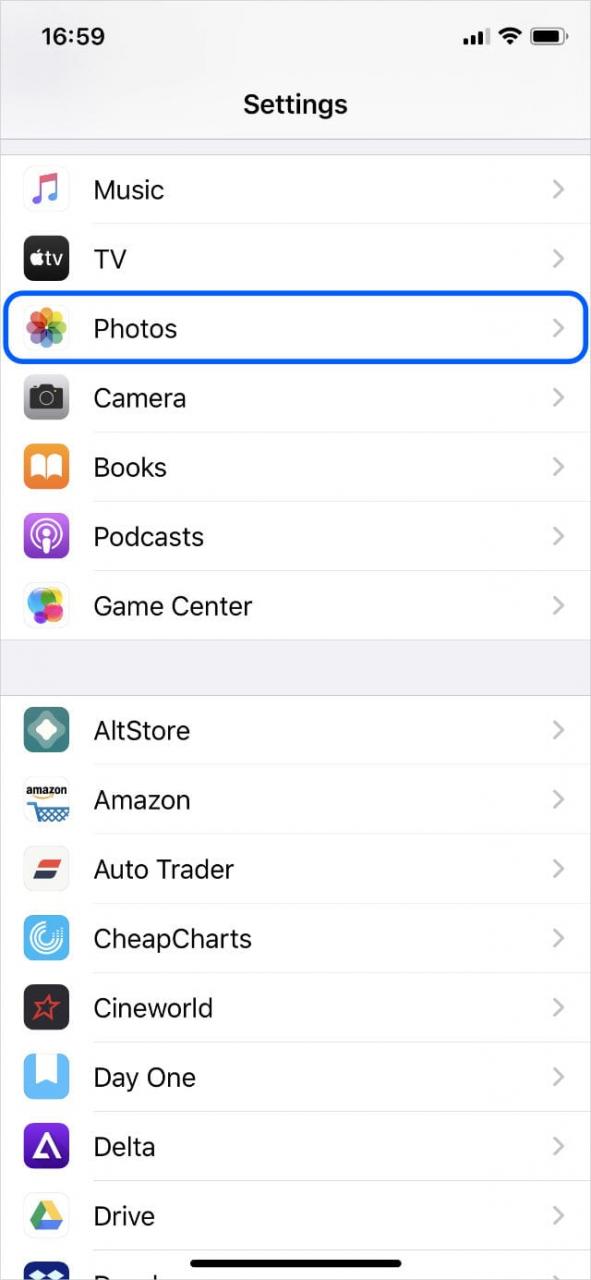 Toccare Foto in Impostazioni.
Toccare Foto in Impostazioni. 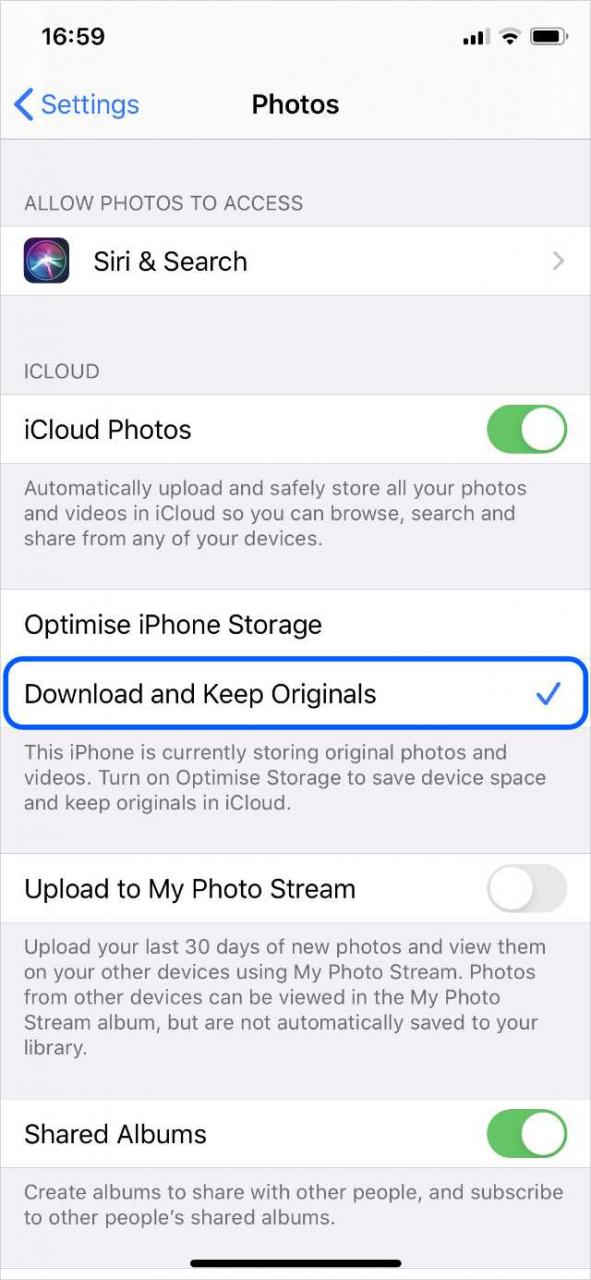 Toccare ripetutamente il pulsante di download.
Toccare ripetutamente il pulsante di download. 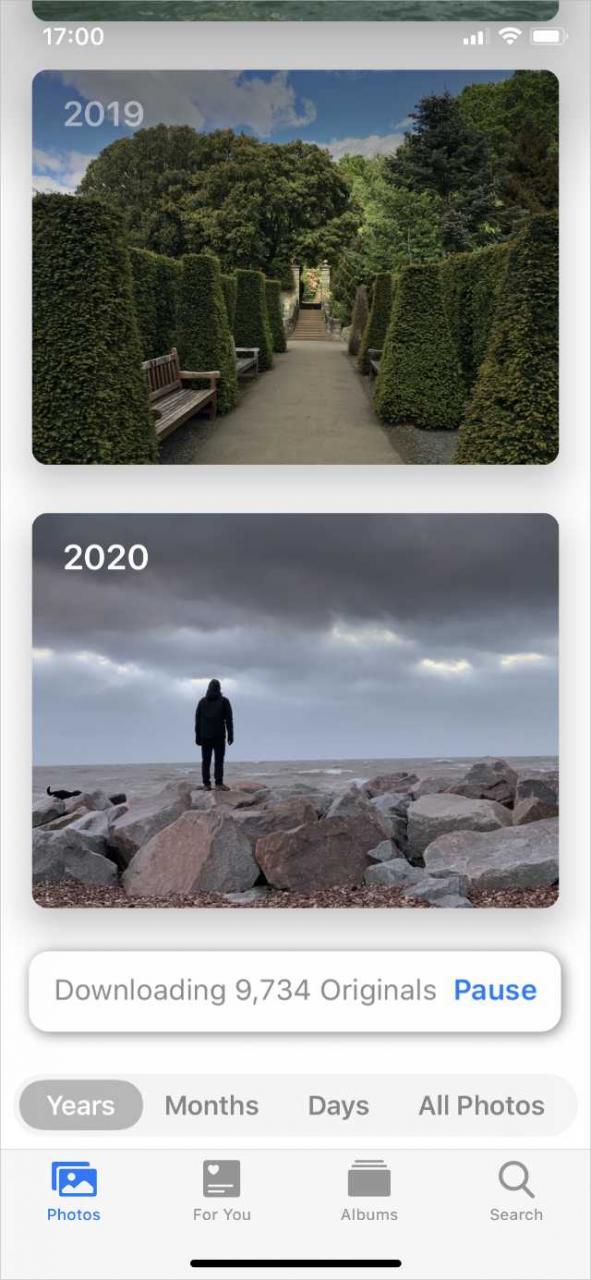 Controlla che le tue foto siano state scaricate.
Controlla che le tue foto siano state scaricate.
Aprire Foto e andare alla scheda Foto nell’angolo in basso a sinistra. Scorrere fino alla parte inferiore dello schermo, dove si dovrebbe vedere un messaggio che dice quante altre foto sono in attesa di essere scaricate.
Se il vostro iPhone smette di scaricare foto da iCloud, tornate alle impostazioni di Photos e toccate ripetutamente il pulsante Download and Keep Originals di nuovo.
Altri trucchi se ancora non riesci a scaricare le foto di iCloud
Se il vostro iPhone non sta ancora scaricando le foto da iCloud, provate alcuni dei seguenti trucchi per la risoluzione dei problemi. Questi suggerimenti standard possono risolvere una serie di diversi problemi di iCloud.
1. 2. Disattivare il modo a bassa potenza
Per risparmiare la batteria, il vostro iPhone non scarica le foto di iCloud quando la modalità di risparmio energetico è attivata. Saprete che questo è il caso se l’icona della batteria appare in giallo sul vostro iPhone.
Se la batteria è ancora carica, andare in Impostazioni; Batteria per spegnere Modalità a basso consumo .
![]() L’icona della batteria diventa gialla quando si attiva la modalità di risparmio energetico.
L’icona della batteria diventa gialla quando si attiva la modalità di risparmio energetico.
2. 2. Prova la tua connessione Wi-Fi
Forse il vostro iPhone non può scaricare le foto da iCloud a causa di un problema con la vostra connessione Internet. Riavvia il tuo router Wi-Fi e prova la connessione in streaming con un video online.
Se la vostra connessione è lenta o non risponde, contattate il vostro fornitore di servizi Internet per ulteriori informazioni.
3. 3. Aggiornare e riavviare l’iPhone
Indipendentemente dai problemi che si verificano sull’iPhone, è una buona idea verificare la presenza di nuovi aggiornamenti iOS e riavviare il dispositivo.
Connettiti al Wi-Fi, poi vai su Settings > General > Software Update per installare i nuovi aggiornamenti. Quindi premere e tenere premuto il pulsante Lato con uno dei due pulsanti Volume per spegnere l’iPhone.
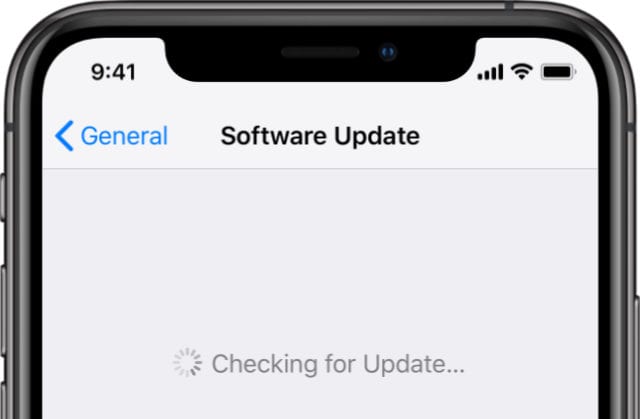 Installare il software più recente sull’iPhone dall’app Impostazioni.
Installare il software più recente sull’iPhone dall’app Impostazioni.
4. 4. Attivare e disattivare le foto di iCloud
Potresti essere in grado di risolvere i problemi con il download delle tue foto iCloud spegnendo e riaccendendo il servizio. Non preoccuparti, non perderai nessuna foto quando lo farai.
Tutti i vostri dati rimangono su iCloud o rimangono sul vostro iPhone.
Andare su Settings > Photos e spegnere iCloud Photos nella parte superiore dello schermo. Il tuo iPhone avverte che rimuoverà tutte le foto che non hai scaricato, ma queste foto sono ancora disponibili su iCloud.
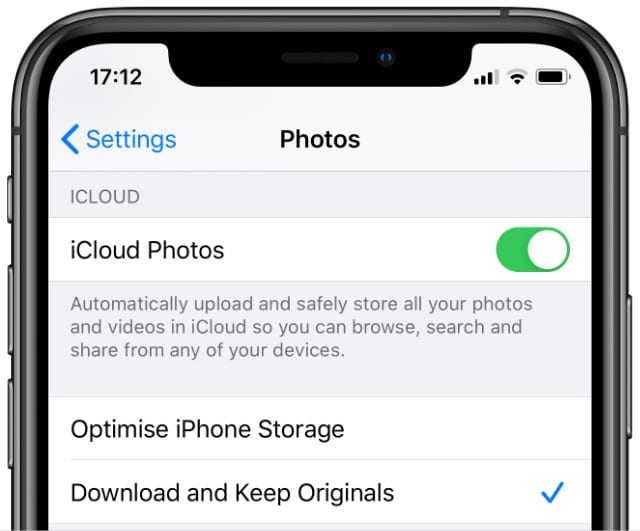 Disattivare iCloud Photos dalle Impostazioni.
Disattivare iCloud Photos dalle Impostazioni.
5. 5. Segnale temporaneo di uscita da iCloud
Se non ha funzionato nient’altro, prova ad uscire completamente da iCloud. Nonostante i messaggi di avvertimento, non dovreste perdere alcun dato facendo questo, perché tutto rimane su iCloud.
Andare a Impostazioni > [Il tuo nome] > Sign Out . Il tuo iPhone presenta la possibilità di mantenere i dati sul tuo iPhone. Dal momento che vi registrerete di nuovo in ogni caso, non importa quale opzione scegliete.
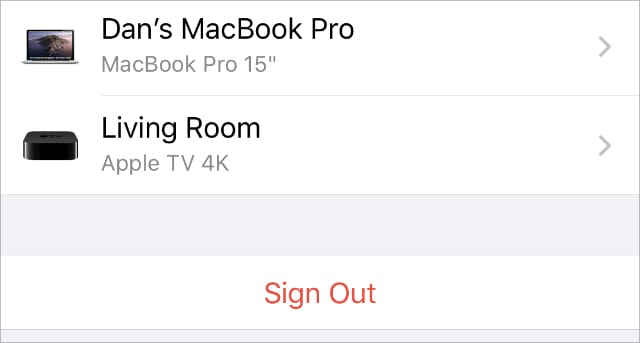 Toccare Sign Out in fondo alle impostazioni dell’ID Apple.
Toccare Sign Out in fondo alle impostazioni dell’ID Apple.
A volte basta solo aspettare
Scaricare foto da iCloud sul vostro iPhone è un processo lento. Inoltre, il vostro iPhone smette di scaricare le foto ogni volta che ci sono altre esigenze del processore o della batteria.
Aiuta il tuo iPhone a scaricare rapidamente le foto di iCloud, mantenendolo connesso al Wi-Fi e collegato per la ricarica. È una buona idea lasciarlo collegato durante la notte.
Se ancora non riesci a scaricare le foto di iCloud sul tuo iPhone, lavora invece attraverso gli altri suggerimenti per la risoluzione dei problemi di iCloud.
<
